Bạn có bao giờ mong muốn ChatGPT có thể hướng dẫn bạn thực hiện một công việc mà không cần phải liên tục trao đổi qua lại bằng văn bản không? Tính năng chia sẻ màn hình của ChatGPT đã biến điều đó thành hiện thực, cho phép chatbot AI này hỗ trợ bạn theo thời gian thực trong bất kỳ dự án nào. Đây là công cụ đắc lực giúp bạn giải quyết các tác vụ phức tạp một cách hiệu quả và tiết kiệm thời gian.
Cách Tính Năng Chia Sẻ Màn Hình Của ChatGPT Hoạt Động
Để bắt đầu sử dụng tính năng chia sẻ màn hình của ChatGPT, bạn cần có gói đăng ký ChatGPT Plus, hiện có giá 20 USD mỗi tháng. Tính năng này chỉ có sẵn độc quyền trên ứng dụng di động ChatGPT. Vì vậy, hãy đảm bảo bạn đã cài đặt ứng dụng này trên thiết bị của mình.
Tải xuống: ChatGPT cho Android | iOS (Miễn phí, có tùy chọn đăng ký)
Sau khi ứng dụng đã sẵn sàng, bạn hãy làm theo các bước sau:
- Mở ứng dụng ChatGPT và bắt đầu một cuộc trò chuyện mới.
- Chạm vào biểu tượng chế độ giọng nói ở góc dưới bên phải để mở chế độ giọng nói nâng cao.
- Chạm vào ba dấu chấm và chọn Chia sẻ Màn hình (Share Screen).
- Khi được nhắc, hãy cấp quyền truy cập màn hình cho ChatGPT.
- Chia sẻ toàn bộ màn hình hoặc chọn một ứng dụng cụ thể để chia sẻ, sau đó chạm vào Bắt đầu (Start).
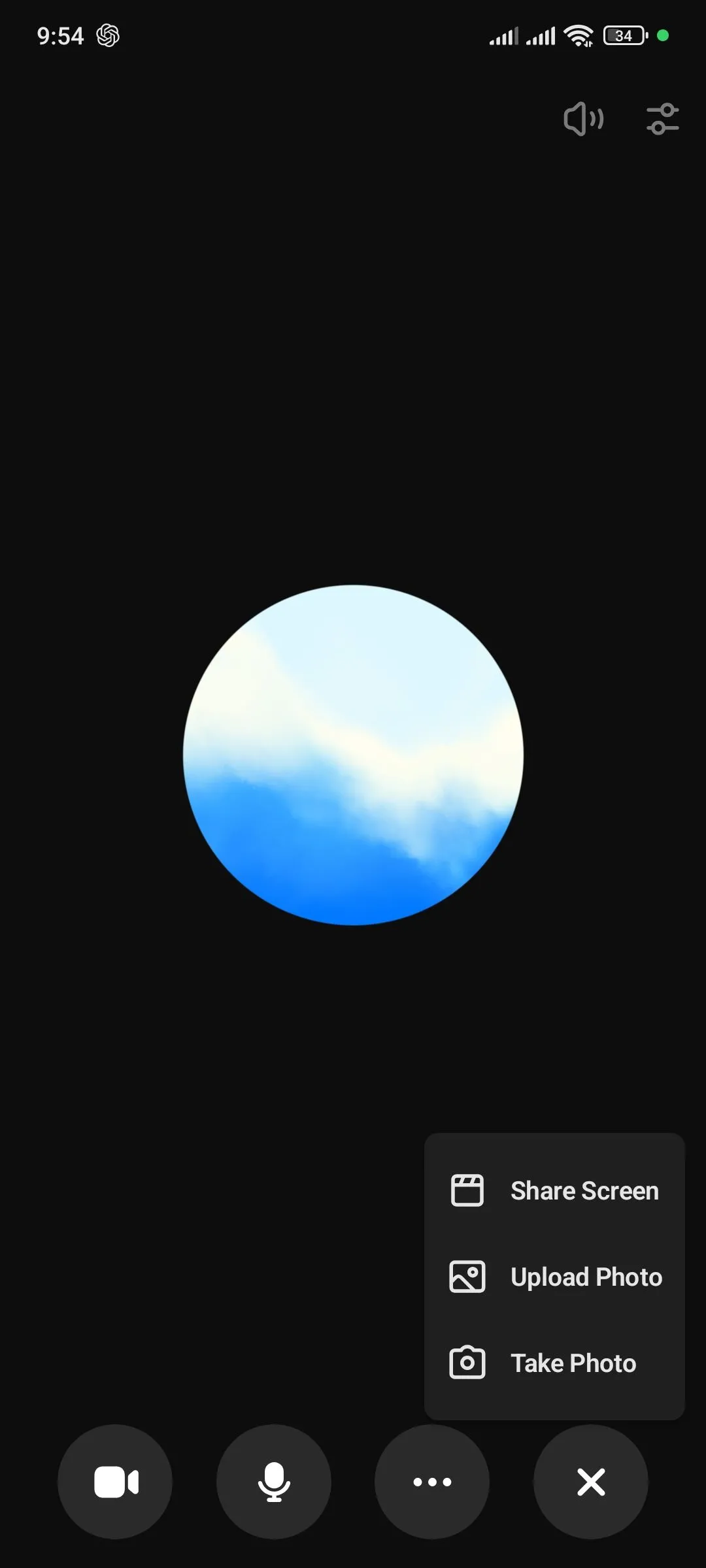 Tùy chọn chia sẻ màn hình trong chế độ giọng nói nâng cao của ChatGPT mobile app.
Tùy chọn chia sẻ màn hình trong chế độ giọng nói nâng cao của ChatGPT mobile app.
ChatGPT có thể cung cấp hướng dẫn từng bước cho các tác vụ với khả năng chia sẻ màn hình trực tiếp. Ví dụ, khi thiết lập một ứng dụng mới hoặc khắc phục sự cố, ChatGPT có thể đưa ra các chỉ dẫn phù hợp dựa trên những gì nó “thấy” trên màn hình của bạn.
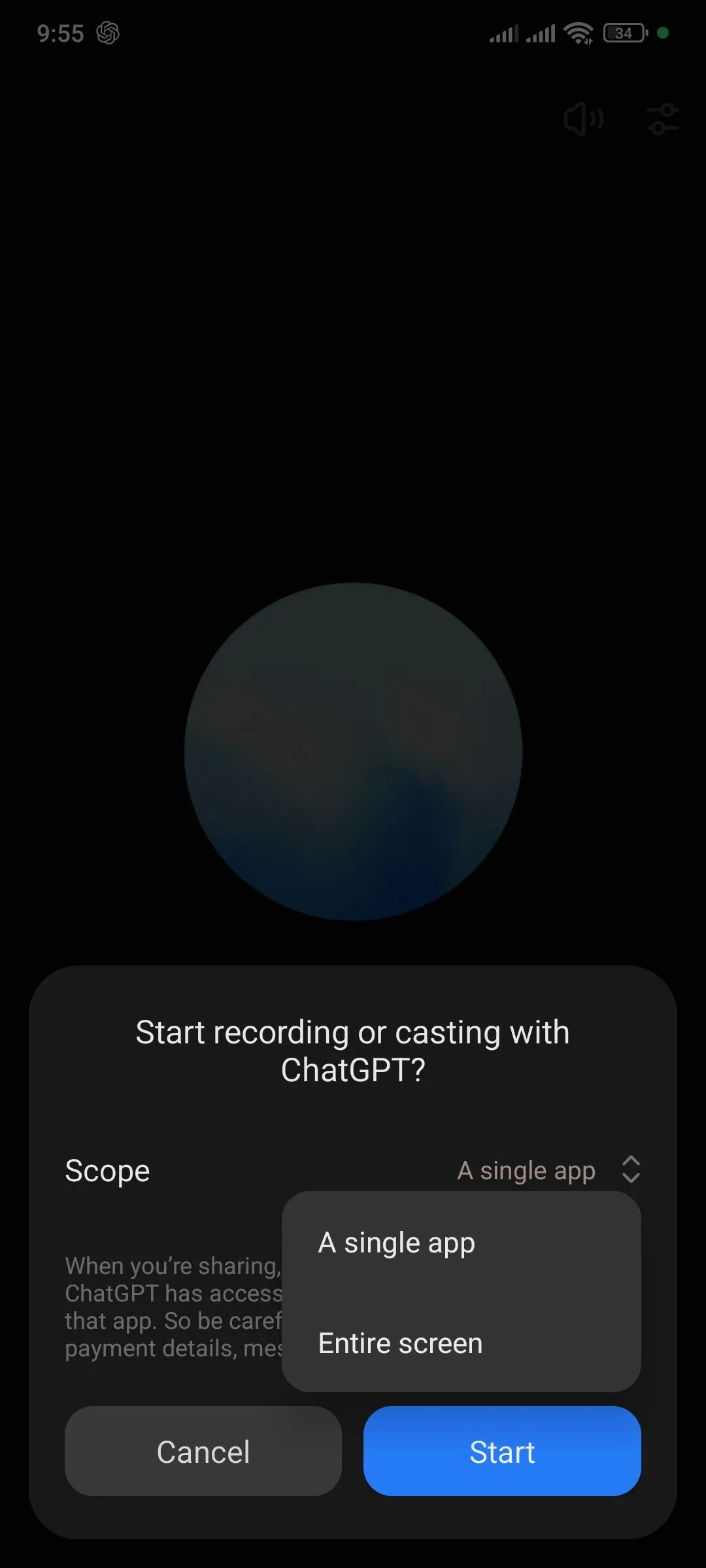 Menu lựa chọn phạm vi ghi màn hình trên ứng dụng ChatGPT, cho phép chọn toàn bộ màn hình hoặc ứng dụng cụ thể.
Menu lựa chọn phạm vi ghi màn hình trên ứng dụng ChatGPT, cho phép chọn toàn bộ màn hình hoặc ứng dụng cụ thể.
Hãy nhớ rằng khi bạn chia sẻ, ghi lại hoặc truyền phát một ứng dụng, ChatGPT có thể truy cập bất kỳ nội dung nào hiển thị hoặc phát trên ứng dụng đó. Điều này có nghĩa là bạn nên cẩn thận với các thông tin nhạy cảm như mật khẩu, chi tiết thanh toán, tin nhắn, v.v. để đảm bảo an toàn và bảo mật dữ liệu cá nhân.
Tăng Cường Năng Suất Với Tính Năng Chia Sẻ Màn Hình Của ChatGPT
Với khả năng hỗ trợ nhận biết ngữ cảnh, ChatGPT giúp bạn điều hướng các tác vụ hiệu quả hơn. Một trường hợp sử dụng thực tế là nhờ ChatGPT hướng dẫn bạn thiết lập các cài đặt ứng dụng quan trọng. Ví dụ, tôi đã chia sẻ màn hình của mình với ChatGPT khi cấu hình không gian làm việc Slack.
ChatGPT đã hướng dẫn tôi từng bước, từ việc thiết lập các kênh đến tùy chỉnh thông báo, dựa trên những gì nó quan sát được trên màn hình của tôi. Điều này giúp quá trình diễn ra suôn sẻ và nhanh chóng hơn đáng kể.
Một ứng dụng hữu ích khác là yêu cầu ChatGPT tóm tắt một bài viết bạn đang đọc. Hãy chia sẻ màn hình khi bạn xem bài viết và yêu cầu ChatGPT cung cấp một bản tóm tắt súc tích. Điều này giúp bạn tiết kiệm thời gian và nắm bắt nhanh chóng các điểm chính.
Nếu bạn gặp một tài liệu tham khảo hoặc thuật ngữ cụ thể trong một bài viết mà bạn không hiểu, bạn có thể yêu cầu ChatGPT giải thích. Chỉ cần làm nổi bật từ hoặc cụm từ đó, chia sẻ màn hình và để ChatGPT giải thích theo cách đơn giản nhất.
Khả năng ứng dụng của tính năng này không dừng lại ở đó. Bạn có thể sử dụng chia sẻ màn hình để nhờ ChatGPT hỗ trợ trong nhiều việc khác. Khi OpenAI tiếp tục bổ sung thêm nhiều tính năng, như khả năng gán các đặc điểm tính cách cụ thể cho ChatGPT, tiềm năng tăng cường năng suất thực sự rất hứa hẹn và đáng để khám phá.
Với sự phát triển không ngừng của công nghệ AI, ChatGPT chia sẻ màn hình sẽ trở thành một trợ thủ đắc lực, mở ra nhiều cơ hội mới trong việc học tập, làm việc và giải quyết vấn đề hàng ngày. Hãy trải nghiệm và chia sẻ ý kiến của bạn về tính năng đột phá này nhé!